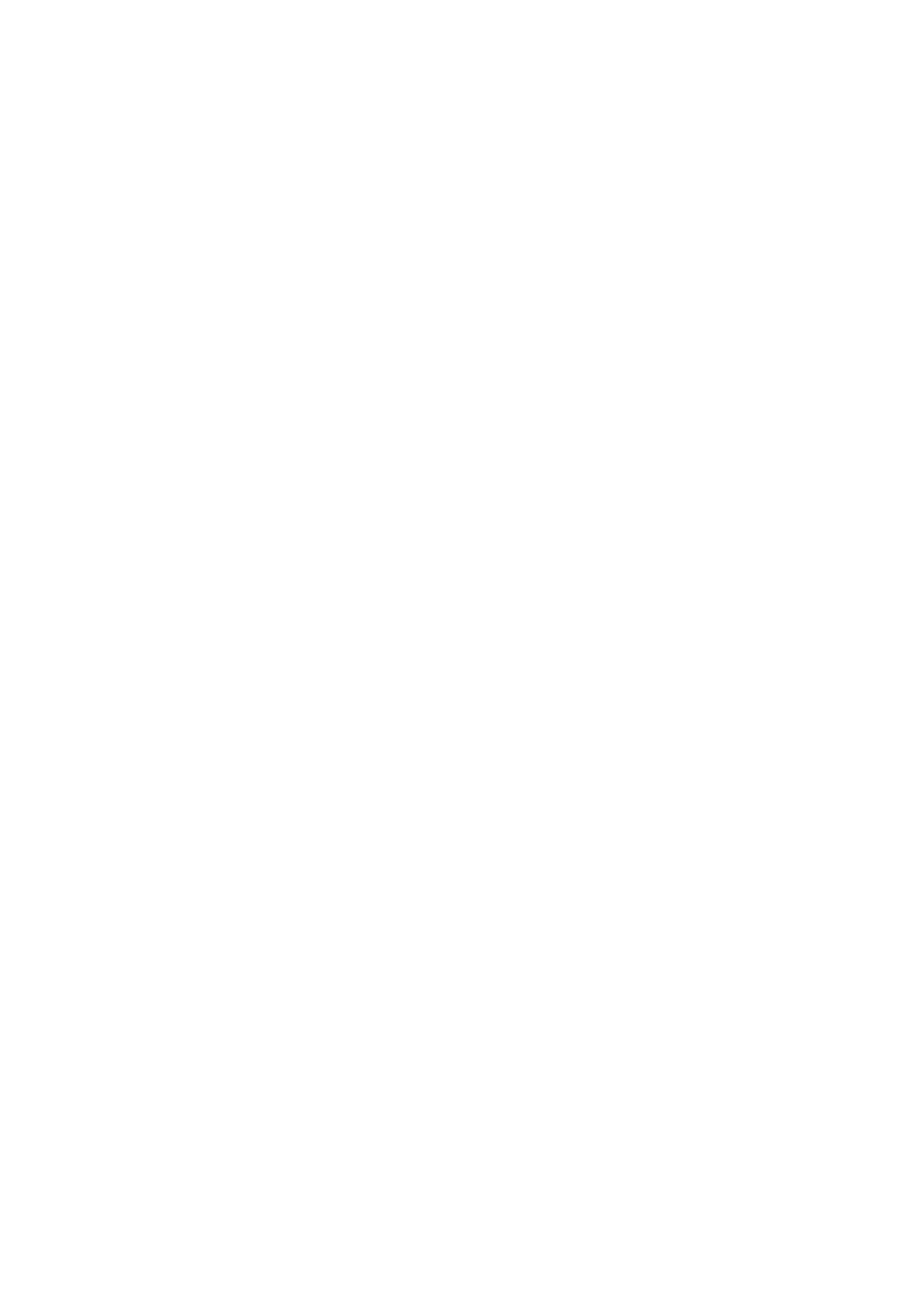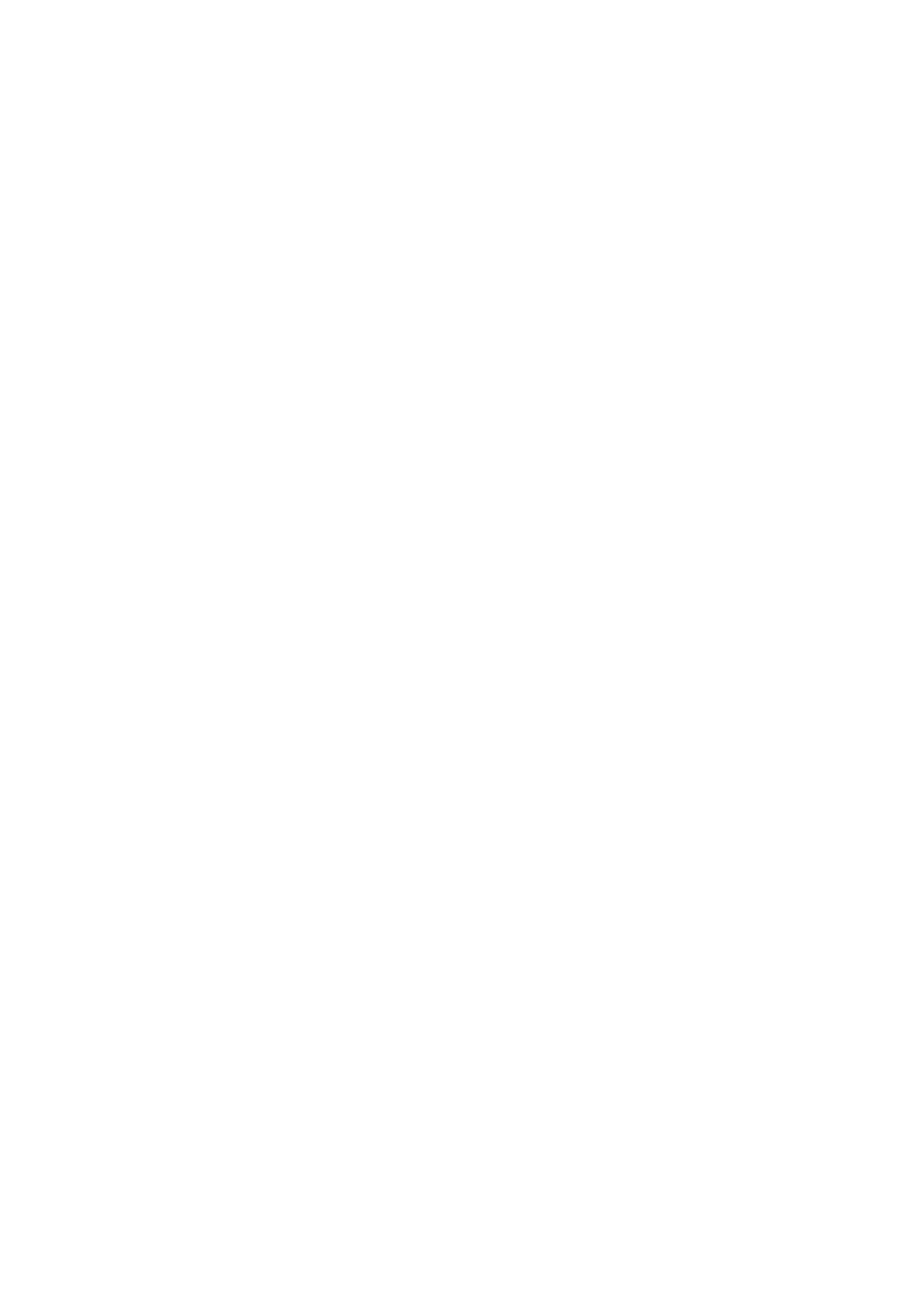
WWAN-kortin asentaminen..........................................................................................................................................23
WWAN-kortin irrottaminen.......................................................................................................................................... 23
Muistimoduulit......................................................................................................................................................................24
Muistimoduulin irrottaminen.........................................................................................................................................24
Muistimoduulin asentaminen........................................................................................................................................ 24
Näppäimistön ristikko ja näppäimistö................................................................................................................................25
Näppäimistön ristikon irrottaminen..............................................................................................................................25
Näppäimistön ristikon asentaminen.............................................................................................................................25
Näppäimistön irrottaminen........................................................................................................................................... 25
Näppäimistön asentaminen.......................................................................................................................................... 28
Jäähdytyslevyn ................................................................................................................................................................... 28
Jäähdytyselementti irrottaminen................................................................................................................................. 28
Jäähdytyslevyn asentaminen....................................................................................................................................... 29
Järjestelmän tuuletin........................................................................................................................................................... 29
Järjestelmän tuulettimen irrottaminen........................................................................................................................ 29
Järjestelmän tuulettimen asentaminen....................................................................................................................... 30
Virtaliitäntä............................................................................................................................................................................ 31
Virtaliitinportin irrottaminen...........................................................................................................................................31
Virtaliitinportin asentaminen..........................................................................................................................................31
Kotelon kehys.......................................................................................................................................................................32
Kotelokehikon irrottaminen...........................................................................................................................................32
Kotelokehikon asentaminen..........................................................................................................................................33
LED-kortti.............................................................................................................................................................................33
LED-kortin irrottaminen................................................................................................................................................ 33
LED-kortin asentaminen............................................................................................................................................... 34
SmartCard-moduuli.............................................................................................................................................................35
Älykortinlukijan levyn irrottaminen............................................................................................................................... 35
Älykortinlukijapiirilevyn asentaminen............................................................................................................................35
Kosketuslevyn paneeli.........................................................................................................................................................36
Kosketuslevyn irrottaminen..........................................................................................................................................36
Kosketuslevyn asentaminen......................................................................................................................................... 37
Emolevy.................................................................................................................................................................................37
Järjestelmän emolevyn irrottaminen............................................................................................................................37
Emolevyn asentaminen................................................................................................................................................. 40
Kaiutin.................................................................................................................................................................................... 41
Kaiuttimen irrottaminen................................................................................................................................................. 41
Kaiuttimen asentaminen................................................................................................................................................42
Näytön saranakansi............................................................................................................................................................. 42
Näytön saranan suojuksen irrottaminen .................................................................................................................... 42
Näytön saranan suojuksen asentaminen ....................................................................................................................43
Näyttökokoonpano..............................................................................................................................................................43
Näyttökokoonpanon irrottaminen................................................................................................................................43
Näyttökokoonpanon asentaminen...............................................................................................................................47
Näytön kehys........................................................................................................................................................................47
Näytön kehyksen irrottaminen .................................................................................................................................... 47
Näytön kehyksen asentaminen ...................................................................................................................................48
Näyttöpaneeli.......................................................................................................................................................................48
Näyttöpaneelin irrottaminen ........................................................................................................................................48
Näyttöpaneelin asentaminen .......................................................................................................................................50
Näyttökaapeli (eDP)........................................................................................................................................................... 50
4
Sisällysluettelo